Camera Raw 实用的图片调色器
Camera Raw 实用的图片调色器
Adobe Camera Raw是一款编辑RAW文件编辑的强大工具。(raw是单反数码相机所生成的RAW格式文件。)
对于数字摄影师们来说,处理RAW文件实在是一个令人头疼棘手的问题,因为这种文件通常处理起来要耗费很长的时间,而且不同数码相机所生成的RAW文件也千差万别。而Camera Raw可以对图片进行简单直观的调节。
安装上Camera Raw插件能在ps中打开编辑RAW格式文件。在Photoshop中通过“滤镜”–“Camera Raw滤镜”打开,亦可以通过Bridge可以同时直接打开处理多个图片文件。
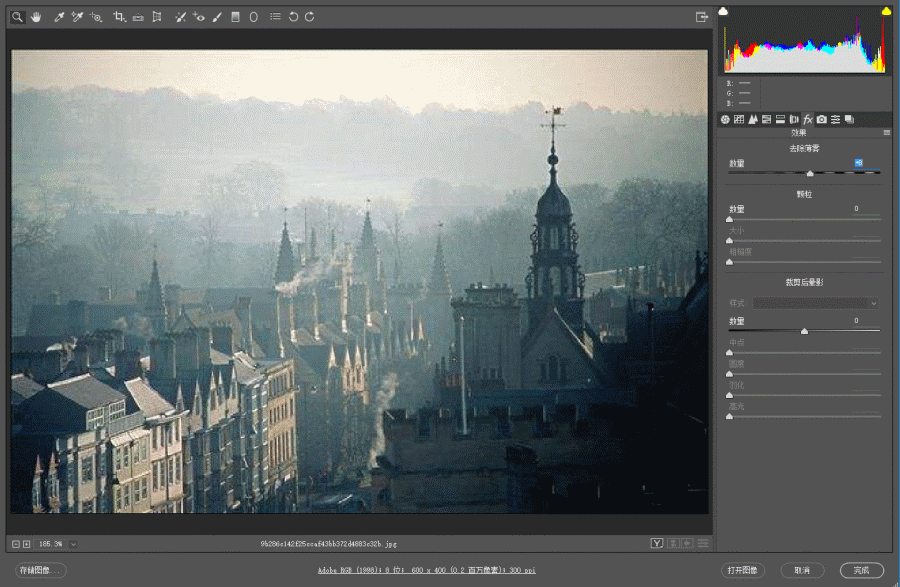
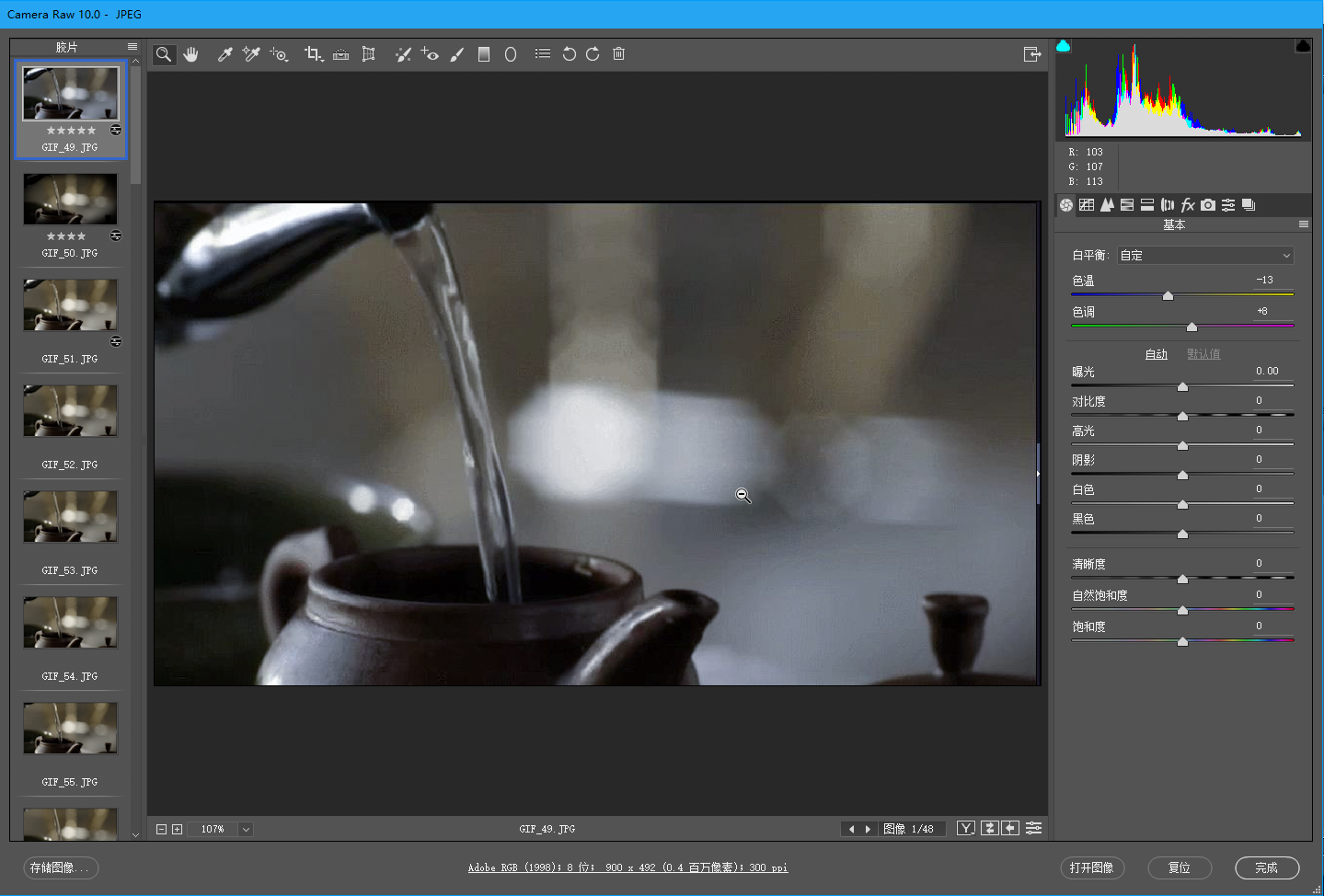
Adobe Camera Raw 主页面
Camera Raw页面上面是工具按钮,下面是图片信息,左侧是图片缩略图,右侧是功能区。
今天简单给大家介绍一下有关图片色彩调节的部分

在基本栏里有白平衡(色调、色温),曝光,对比度,高光,饱和度等等。一般通过软件的自动调节加上个人对参数的微调差不多就可以让照片更完美了。
白平衡
白平衡可以通过右侧控制面板中的色温色调来实现。
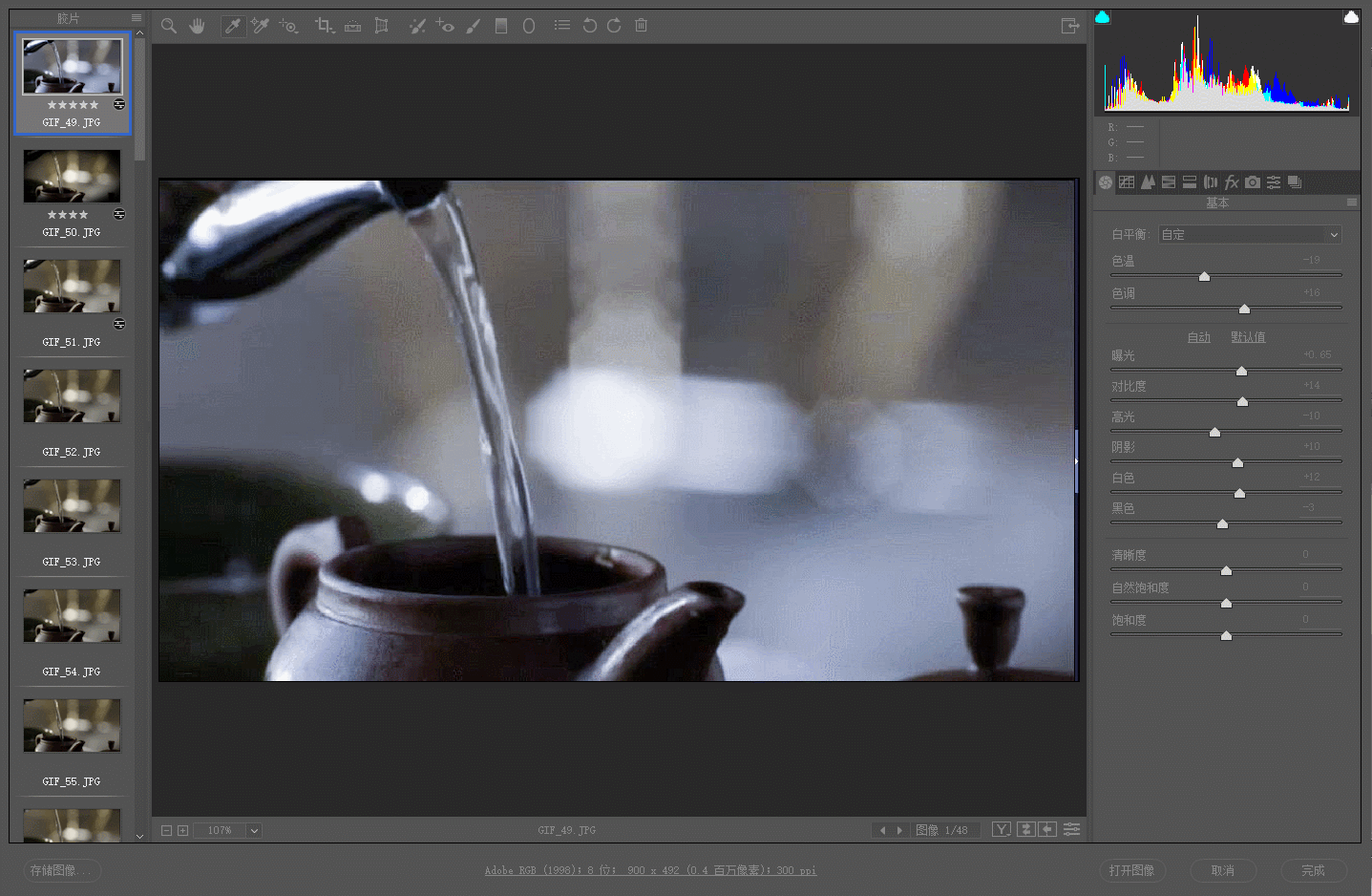
亦可以通过上方“白平衡工具”选择画面中灰色调的部分来实现调整。
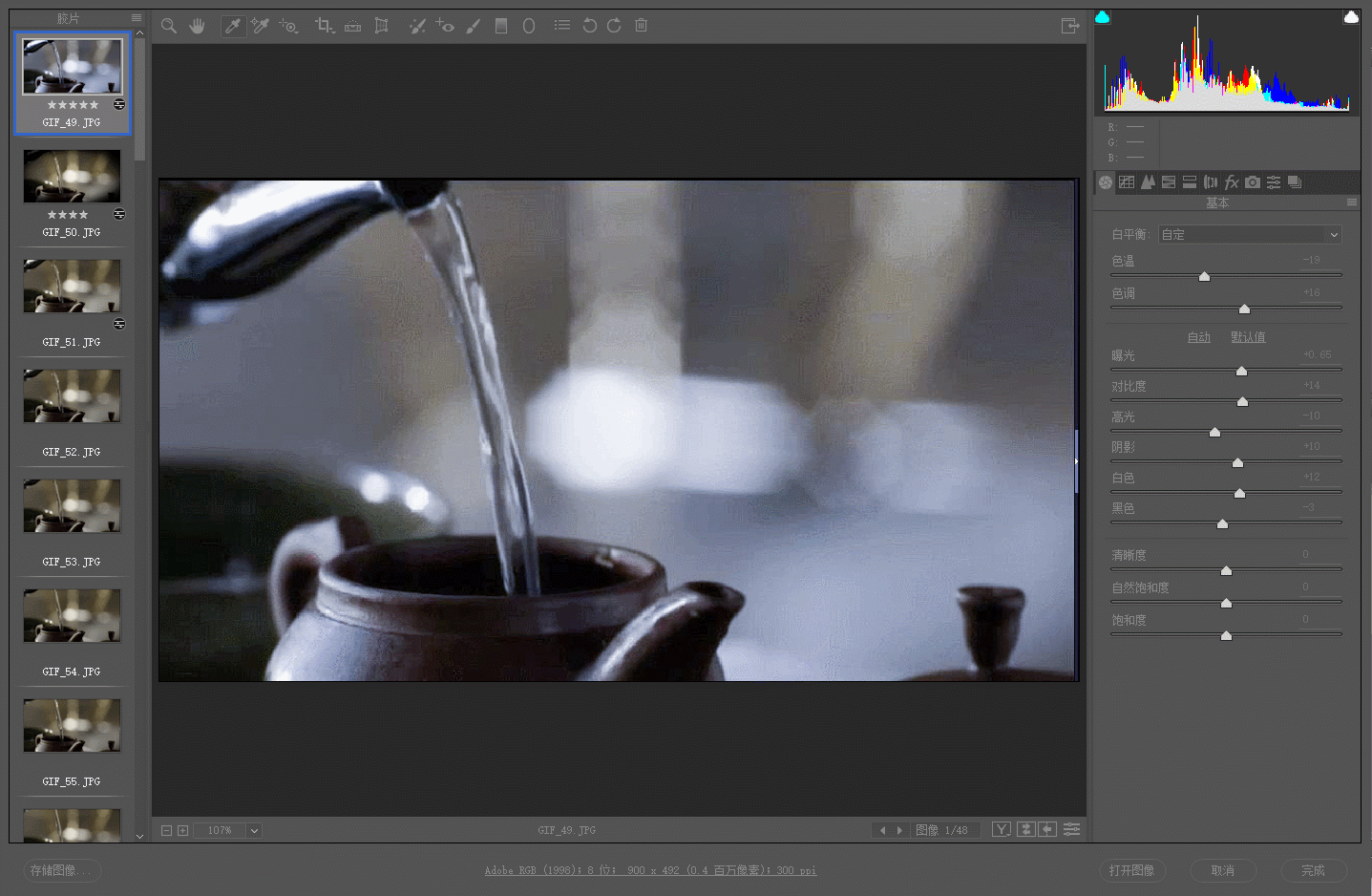
曝光
调节曝光的过程中可以按住“Alt”键,再进行调节可以通过黑色底看到观察到像素溢出的细微的变化
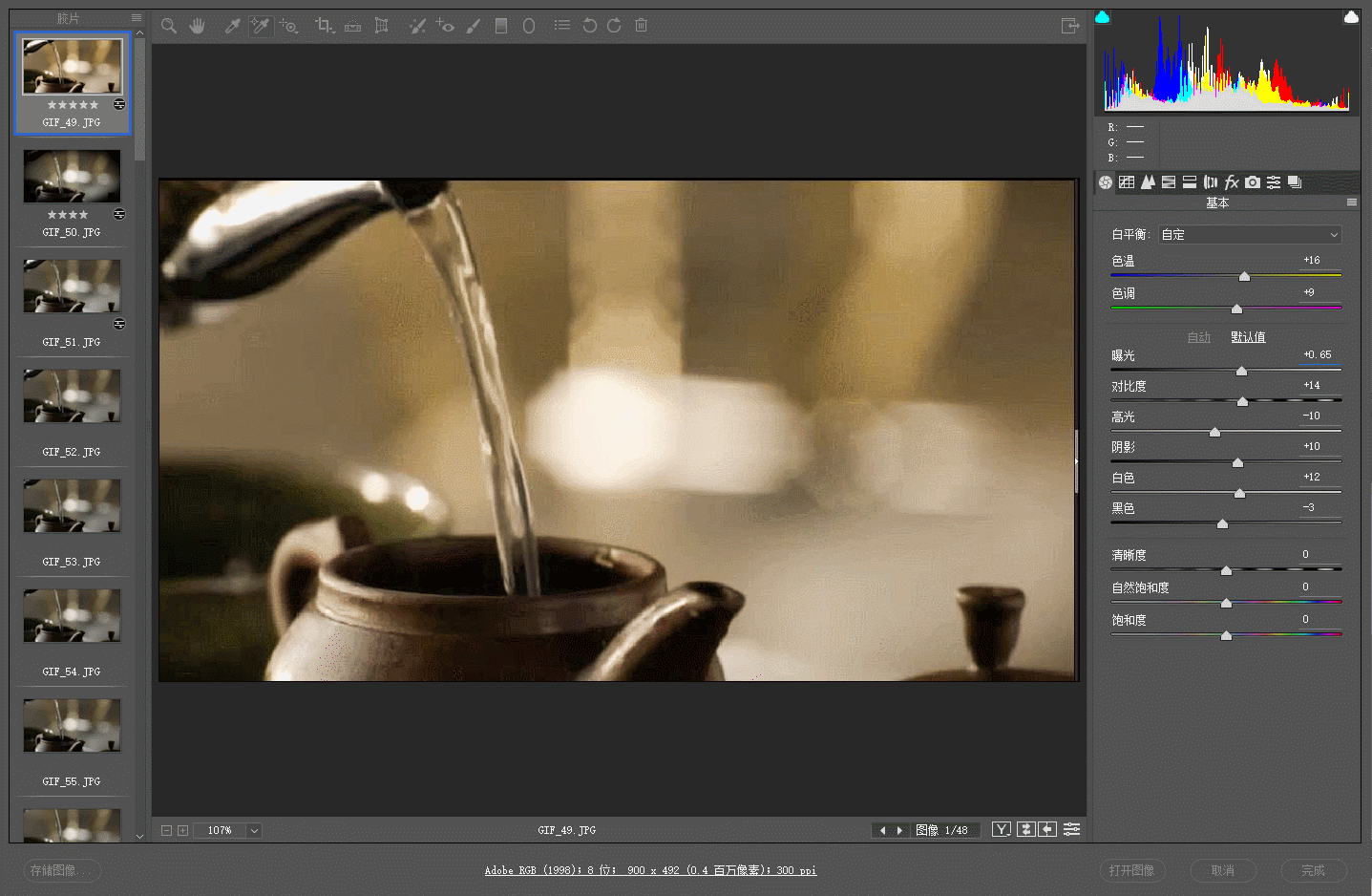
对比度
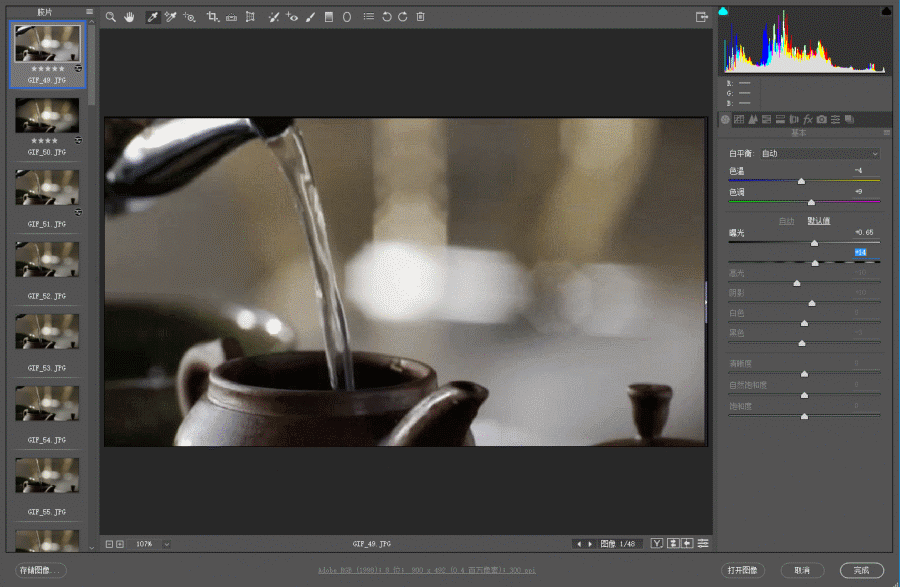
高光
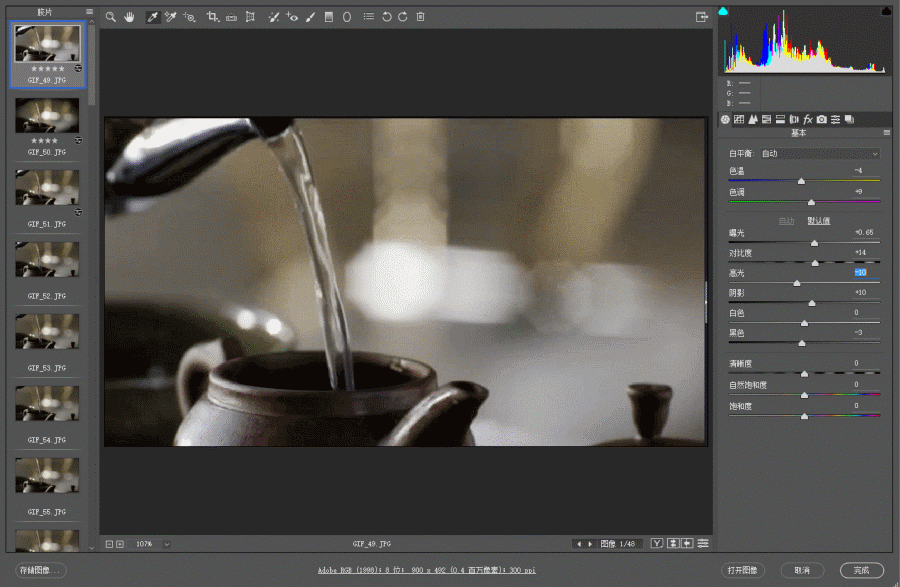
阴影
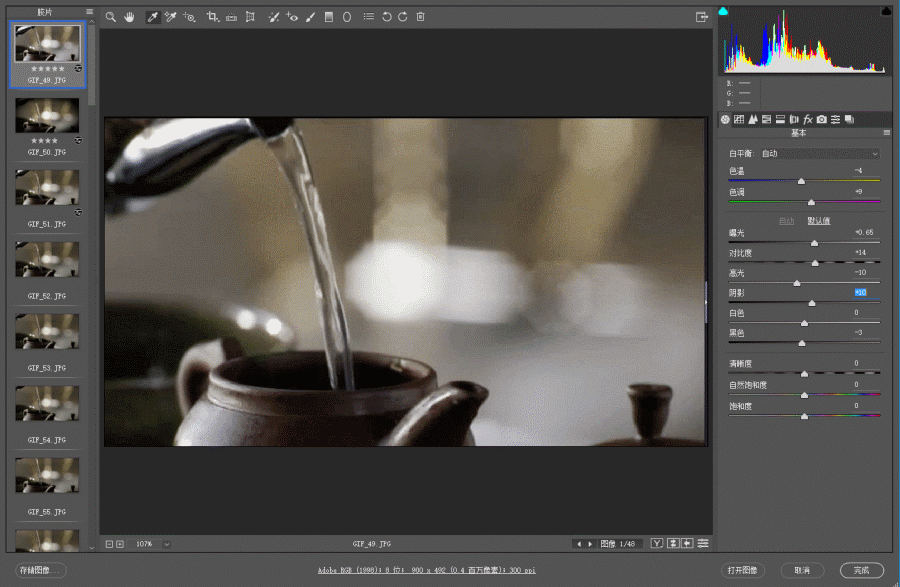
锐化
在细节栏里有锐化和减少杂色两个大的项目,通过调节锐化可以使照片线条更加明晰。
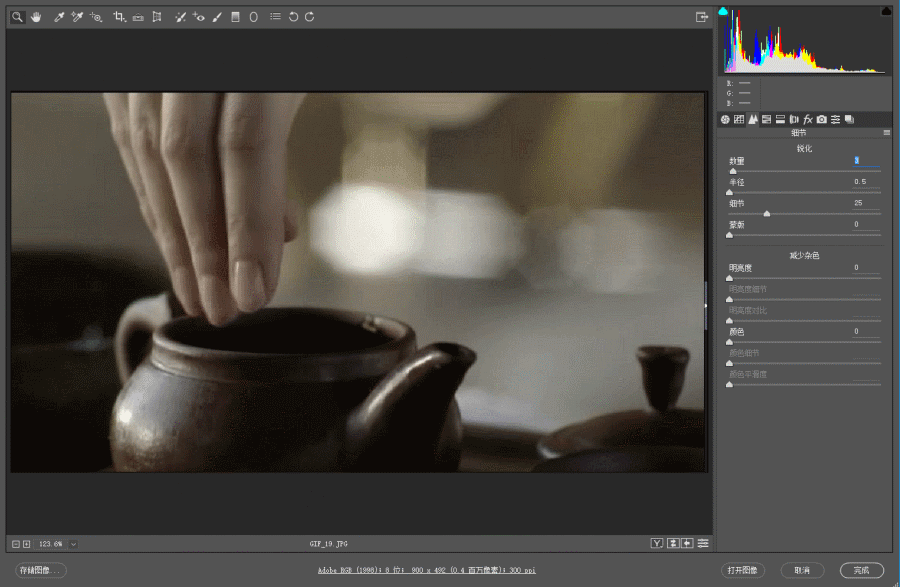
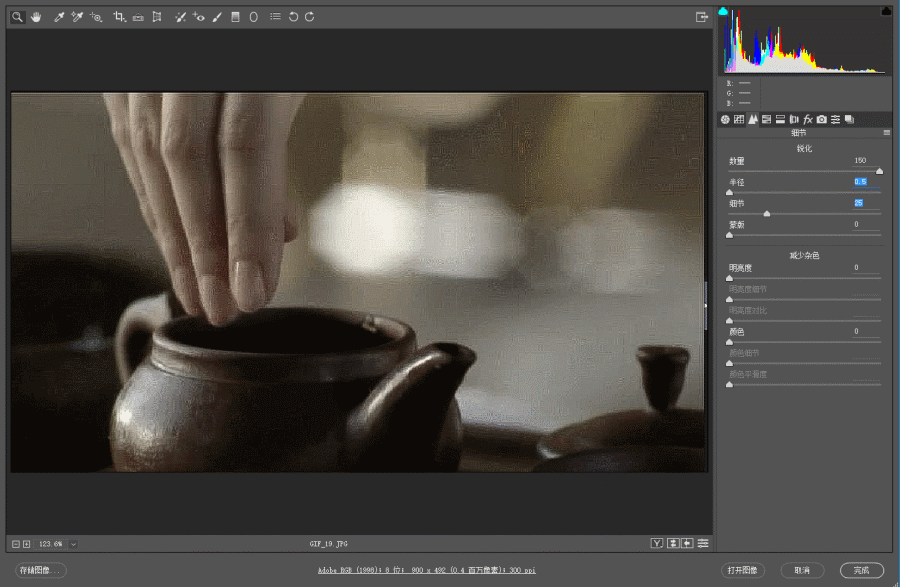
减少杂色
而减少杂色则可以弱化照片的噪点等不良细节,配合下面的调节栏可以在保证图片不会太虚化的情况下得到较好的效果。
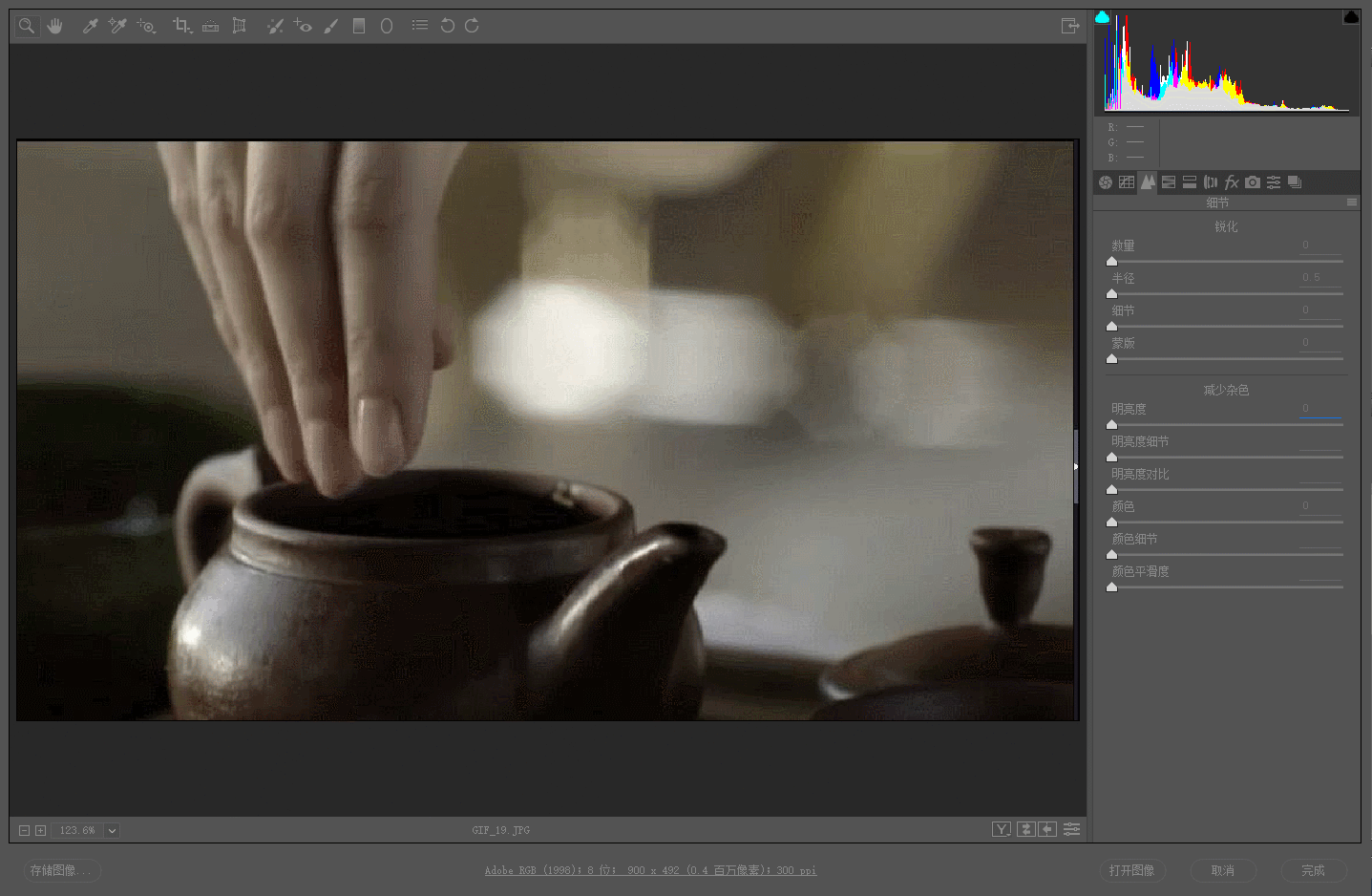
去除薄雾
在效果栏中去除薄雾功能去雾功能类似于一个高级的对比度滤镜,使用去雾镜功能,首先要确定画面中没有过分的欠曝过曝,否则使用去雾功能会使得画面变得很糟糕。
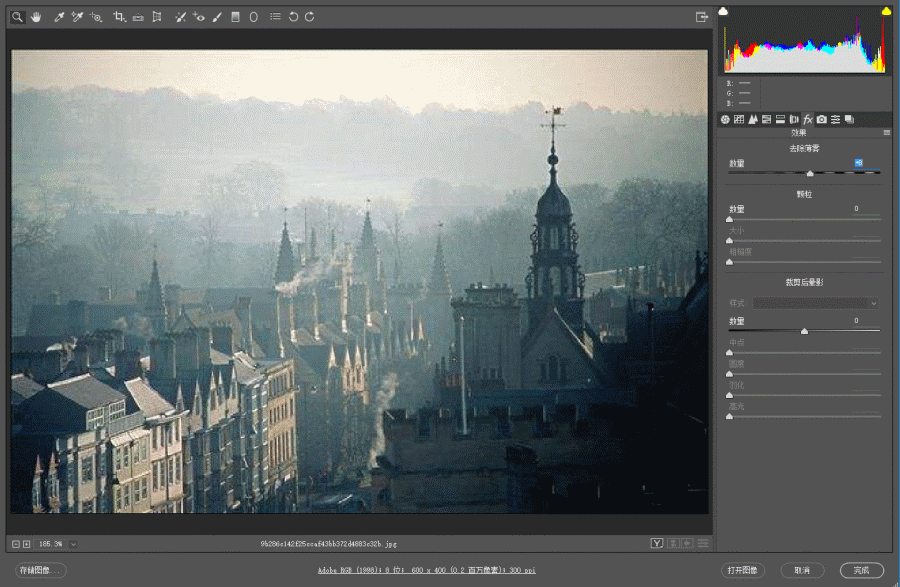
本博客所有文章除特别声明外,均采用 CC BY-SA 4.0 协议 ,转载请注明出处!
